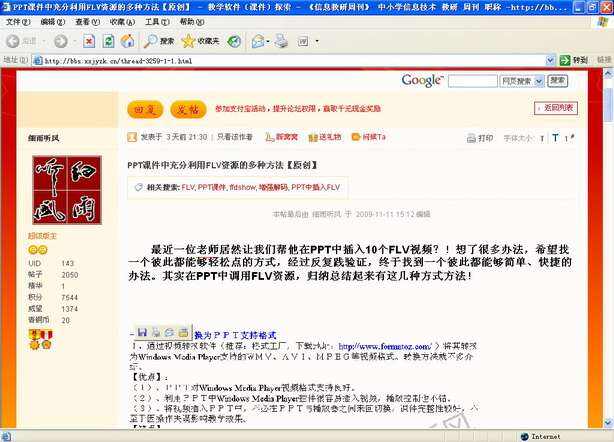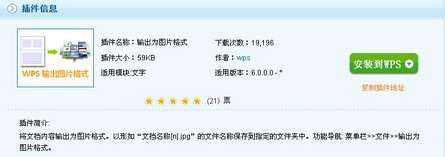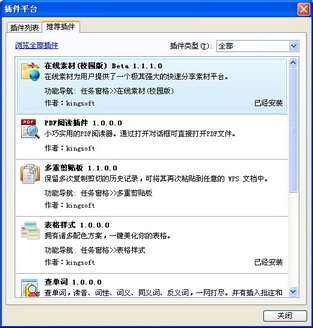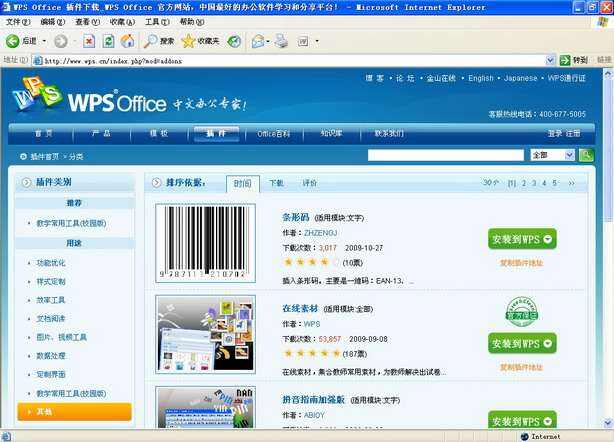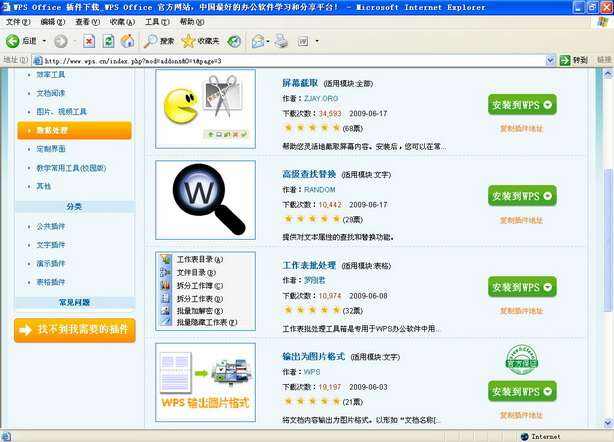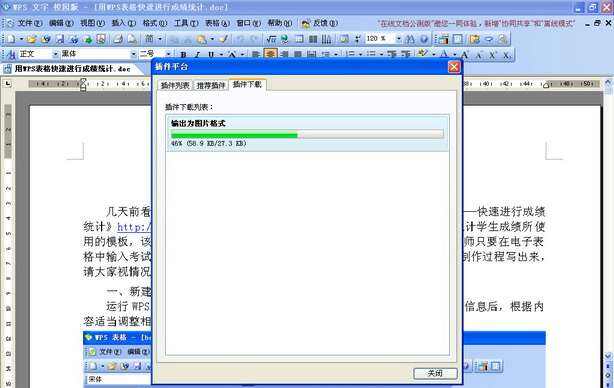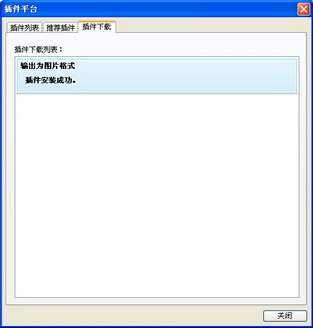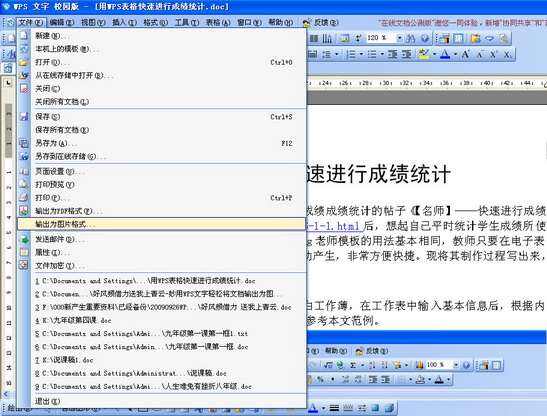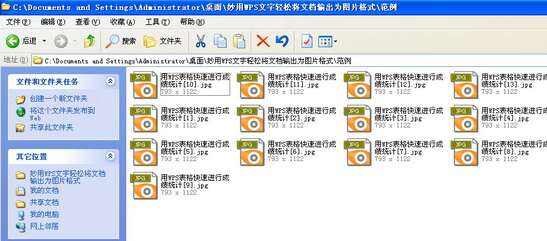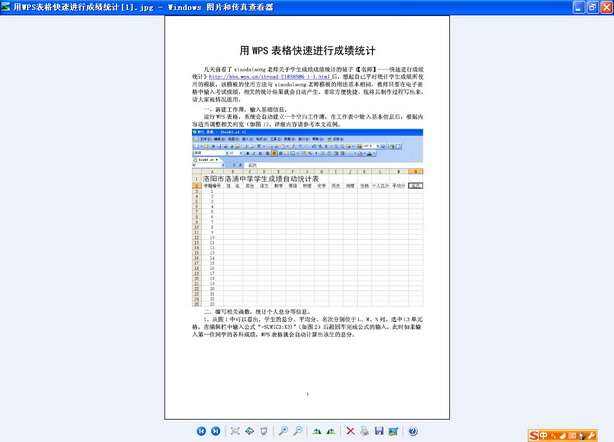wps文本以图片格式输出文档 以保护作者的版权
办公教程导读
收集整理了【wps文本以图片格式输出文档 以保护作者的版权】办公软件教程,小编现在分享给大家,供广大互联网技能从业者学习和参考。文章包含970字,纯文字阅读大概需要2分钟。
办公教程内容图文
我发现在WPS文本中,一个名为“输出到图片格式”的插件(如图2所示)可以很容易地将编辑过的文档转换成图片格式。
该插件的安装与使用方法如下:
1.双击要转换的文档,打开WPS文本,然后点击常用工具栏右侧的“插件平台”按钮(如图3所示),弹出“插件平台”对话框。
2.单击对话框顶部的“推荐的插件”选项卡,但是在推荐的插件列表中找不到所需的插件。没关系,点击对话框顶部的“浏览所有插件”(如图4所示)。
您可以进入WPS官方网站的插件部分,在那里您可以看到所有官方发布的插件(如图5所示)。
3.找到拼音指南的增强插件后,单击右侧的“安装到WPS”按钮(如图6所示)。
WPS将自动下载并安装相应的插件(如图7所示)。
安装完成后,系统会提示用户“输出为图片格式的插件已经安装成功”(如图8所示)。
4.单击“关闭”按钮关闭“插件平台”对话框。返回到WPS文本窗口后,单击“文件”菜单下的“输出到图片格式”命令(如图9所示)。
在弹出的“另存为”对话框中,设置保存图片的位置,点击“保存”按钮,稍等片刻,打开保存输出图片的目录,可以看到转换后的图片(如图10所示)。
使用视窗操作系统附带的图片查看工具,打开一个图片文件,查看转换后的效果(如图11所示)。一切都好!
除了这个插件之外,WPSOffice还为您准备了其他插件,所有这些插件都非常棒。请尝尝它们!
办公教程总结
以上是为您收集整理的【wps文本以图片格式输出文档 以保护作者的版权】办公软件教程的全部内容,希望文章能够帮你了解办公软件教程wps文本以图片格式输出文档 以保护作者的版权。
如果觉得办公软件教程内容还不错,欢迎将网站推荐给好友。